u盘写保护怎么去掉的方法
- 分类:教程 回答于: 2016年07月22日 00:00:00
有不少网友说,对U盘文件进行修改,或者删除某个文件时,老是弹出警告框,其实这个警告,就是告诉你你的U盘被设置了写保护,接下来小编教你u盘写保护怎么去掉的方法。
关于u盘写保护怎么去掉的步骤:
1.查看U盘目录下的文件数是否达到最大允许值,运行regedit.ext,进入注册表编辑器,依次找到HKEY_LOCAL_MACHINE\SYSTEM\CurrentControlSet\Control\StorageDevicePolicies(如果没有StorageDevicePolicies,则可以新建一个,方法是:右键单击Control选择“新建”,选择“项”,输入StorageDevicePolicies即可。

2.建立Dword值命名为WriteProtect并令其值为0(双击WriteProtect即可弹出设置对话框。重新启动电脑即可。

3.如果问题还是不能解决,可以再进行了如下操作:A、带U盘重启电脑,当系统重启至U盘灯闪时,拔掉U盘B、系统重启完毕后再插入U盘,U盘操作恢复正常。
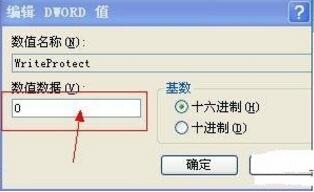
好了,以上就是关于的解决方法了,通过上面的描述,相信大家都有所了解吧!推荐文章阅读:一键ghost怎么用
 有用
26
有用
26


 小白系统
小白系统


 1000
1000 1000
1000 1000
1000 1000
1000 1000
1000 1000
1000 1000
1000 1000
1000 1000
1000 1000
1000猜您喜欢
- 饥荒下载手机版中文版:生存求生,荒野求..2024/01/21
- 一键装机工具推荐2021/08/15
- 图文演示笔记本电脑重装系统教程..2021/05/21
- 便签打印如何操作2024/10/16
- 百度文库下载指南:技巧与方法详解..2024/08/01
- 如何打开任务管理器2023/11/08
相关推荐
- 怎么样重装系统?2022/07/19
- 3060显卡怎么样?2022/09/18
- 雷锋一键重装系统图文教程..2016/08/18
- 电脑系统怎么重装软件分享..2022/09/05
- 戴尔电脑一键重装系统图文教程..2016/11/21
- 苹果电脑的书名号怎么打出来..2022/04/09














 关注微信公众号
关注微信公众号



